2 sätt att spela in Vimeo-video på Windows/Mac/Online
Vimeo är en populär plattform för att ladda upp och dela videoprojekt. När du ser intressanta videor kan du få tillstånd att ladda ner och titta offline. Vissa videoskapare aktiverar dock inte nedladdningsknappen. Under denna tid måste du försöka Vimeo skärminspelningsverktyg.
Här kan du få en professionell Vimeo-inspelare för att fånga alla videor med hög kvalitet. Dessutom kan du använda Vimeo Record-verktyget för att fånga skärmen till MP4 också. Så även om videoutgivaren tar bort den här videon, eller Vimeo är nere, kan du fortfarande titta på Vimeo-videor på din telefon, dator och smart-TV.
Guidelista
Del 1: Skärminspelning på Vimeo med AnyRec Obegränsat Del 2: Använd Google Extension för att spela in Vimeo online Del 3: Vanliga frågor om Vimeo-skärminspelningDel 1: Skärminspelning på Vimeo med AnyRec Obegränsat
De flesta skärminspelare kan spela in videor med en viktig upplösning, vilket kan vara ett problem om du vill dela ett klipp online. Men med AnyRec Screen Recorder, kan du skärminspelning av video från Vimeo med samma kvalitet eller högre. Jämfört med Chrome-tillägget Vimeo-skärminspelare ger den här produkten fler funktioner för skärminspelning. Här är ett enkelt diagram du kan hänvisa till.
| AnyRec Screen Recorder | Vimeo Record | |
| Behöver inte registrera ett Vimeo-konto | √ | X |
| Dela inspelningsvideor till alla. | √ | X (Kräver Vimeo-prenumeration.) |
| Obegränsad inspelningslängd | √ | X (Upp till 2 timmar.) |
| Ta en skärmdump | √ | X |
Dessutom ger AnyRec Screen Recorder avancerade inställningar som låter dig ändra videoupplösning och kvalitet när du behöver. Du kan också anpassa skärminspelaren till helskärm eller valfri regiondel. Installera AnyRec Screen Recorder och hitta det bästa inspelningsverktyget för Windows och macOS.

Spela in video och ljud från Vimeo-skärmen utan att släpa.
Ta en ögonblicksbild medan du spelar upp Vimeo-video till JPG eller PNG.
Ställ in en schemalagd uppgift för att starta och stoppa inspelning på Vimeo automatiskt.
Brett stöd för att spara och dela video/ljud/skärmdump.
Säker nedladdning
Säker nedladdning
Steg 1.Ladda ner AnyRec Screen Recorder genom att klicka på knappen Gratis nedladdning. Efter installationen kör du Vimeo-inspelaren på skrivbordet. Klicka på knappen "Videobandspelare" från huvudgränssnittet. Fortsätt för att anpassa inställningarna därefter.
Säker nedladdning
Säker nedladdning

Steg 2.Ställ in fullskärmsinspelaren om du vill spela in hela skärmen. Eller så kan du välja "Anpassad" och välja ett fönster eller en sida. Slå sedan på alternativet "System" för att fånga ljudet från din dator. Om du behöver en ljudkontroll, klicka på knappen Spela in "Inställning" med kugghjulsikonen, klicka på "Preferens" och gå till menyn "Ljud". Klicka på knappen "Starta ljudkontroll" för att börja.

Steg 3.När allt är konfigurerat, klicka på "REC"-knappen för att spela in Vimeo. Du hittar en widgetmeny där du kan använda riteffekter i realtid, ta videoskärmdumparoch utföra andra viktiga funktioner. Klicka på "Stopp"-knappen när du har gjort inspelningen.

Steg 4 .Förhandsgranska och trimma videoklippet i fönstret "nästa". Klicka på knappen Nästa senare. Välj den angivna mappsökvägen. Efter det kan du spara Vimeo-skärminspelningsvideo. Du kan också hitta Vimeo-klippet i avsnittet för inspelningshistorik.
Säker nedladdning
Säker nedladdning

Del 2: Använd Google Extension för att spela in Vimeo online
Vimeo-skärminspelning kan göras med en Chrome-tillägg. Det låter dig fånga aktiviteter på skärmen och dela dem över internet. Den rekommenderade förlängningen är Vimeo Record tillägg, som du kan installera från Chrome Web Store.
Till skillnad från de flesta tillägg låter Vimeo Extension dig spela in innehåll från ditt konto och dela det direkt. Den ger också åtkomst till kameran och mikrofonen vid inspelning. Låt oss se hur man skärminspelning på Vimeo med tillägget Vimeo Record.
Så här ställer du in Vimeo Record-tillägget:
Steg 1.När du har installerat programmet på din enhet klickar du på knappen "Extensions/Jigsaw piece" från den övre delen av din Chrome-webbläsare. Du kan fästa tillägget för att visa det på huvudmenyn.
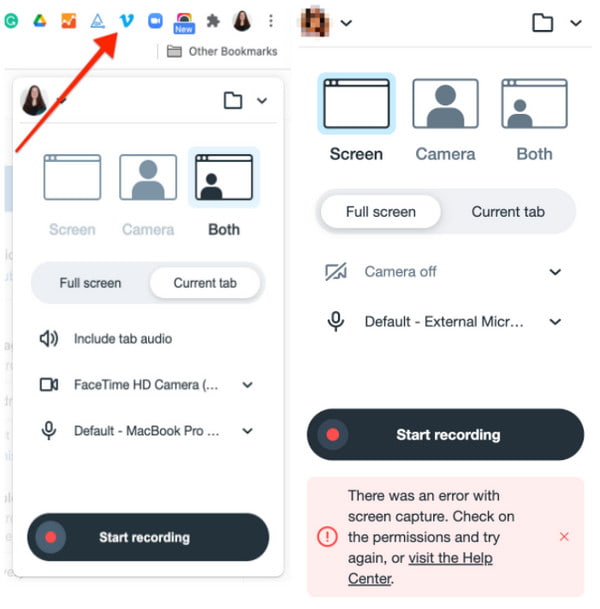
Steg 2.Om du behöver kameran och mikrofonen för inspelning men blockerar din webbläsare från att komma åt dessa funktioner, gå till menyn "Inställningar" och klicka på knappen "Hamburgare". Gå till fliken "Sekretess och säkerhet" och klicka på knappen "Webbplatsinställningar".
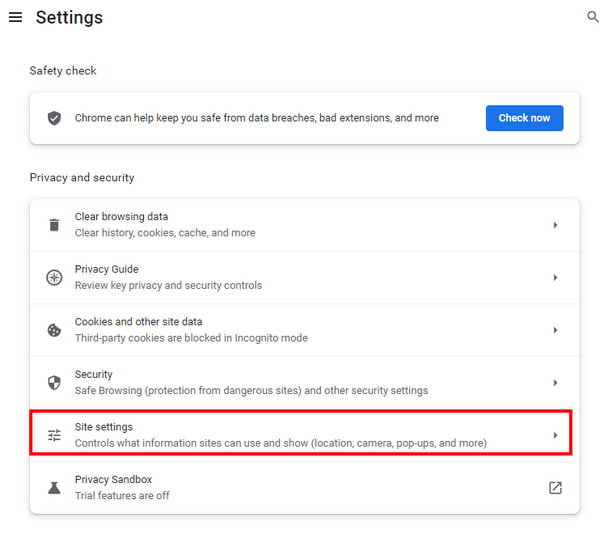
Steg 3.Välj Vimeo Record från listan över tillägg. Markera alternativet "Tillåt" för att aktivera inspelning med kameran och mikrofonen. Granska ändringarna och fortsätt till förberedelser för skärminspelning.
Så här använder du Vimeo Record-tillägget:
Steg 1.Gå till Vimeos webbplats. Välj videon du vill spela in. Klicka på "Vimeo"-knappen från "Extensions"-menyn längst upp i webbläsaren. Då skulle det hjälpa om du väljer vilken skärmtyp du vill använda för inspelaren (helskärm, aktuell flik, kamera, etc.) Du kan också ställa in andra funktioner som kameran eller mikrofonen.
Steg 2.När du har ställt in tillägget, klicka på knappen "Starta inspelning" och spela upp Vimeo-klippet. En snabb nedräkning startar. Du kan använda funktionerna från inspelningsöverlägget, som alternativet för paus eller återuppta.
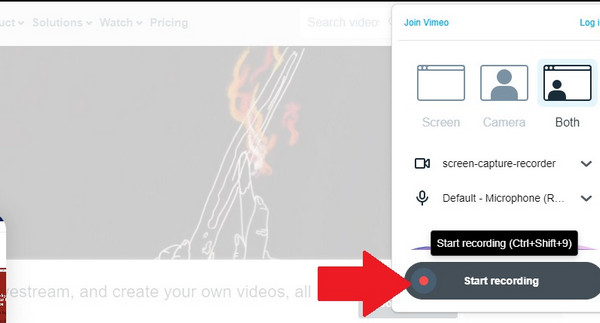
Steg 3.Du kan starta om inspelningen genom att klicka på "Papperskorgen"-knappen från inspelningsöverlägget. Upprepa stegen för att spela in videon igen. När du är klar med inspelningen klickar du på knappen "Stopp". Utdata laddas sedan automatiskt upp till ditt Vimeo-konto.
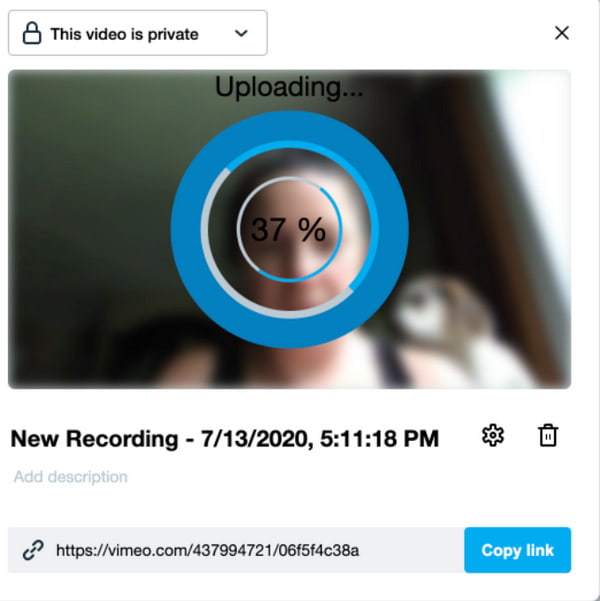
Tillägget Vimeo Record kan bara fånga upp till två timmar av video. Det är inte heller garanterat att videokvaliteten är bra.
Del 3: Vanliga frågor om Vimeo-skärminspelning
-
1. Hur skärminspelning Vimeo på mobilen?
Du kan aktivera iOS 11 skärminspelning till skärminspelning på iPhone och iPad. När det gäller Android 10 för Samsung/LG-användare kan du även aktivera standardfunktionen för skärminspelning. Eller så kan du använda tredjepartsappar för skärminspelning.
-
2. Vilken är den bästa upplösningen för Vimeo-skärminspelning?
Den vanliga standardvideoupplösningen är 720p för skärminspelning. Men om du vill säkerställa den bästa kvaliteten när du laddar upp en video på ditt Vimeo-konto kan du ställa in en skärminspelare till 1080p. AnyRec Screen Recorder har avancerade inställningar för utskrift av hög kvalitet. Du kan också ställa in bildfrekvensen på 60 och en annan videokodare.
-
3. Finns det en Vimeo-skärminspelning för smartphones?
Eftersom Vimeo är tillgängligt för Android och iOS kan du använda en Vimeo-skärminspelning. Även om inbyggda skärminspelningsfunktioner finns för iPhones och uppdaterade Android-enheter, kan du använda tredjepartsappar från Google Play Store och App Store för att spela in din iPhone eller Android.
Slutsats
Vimeo-skärminspelning är nu enklare med de föreslagna verktygen. Du kan dock bli besviken om utskriftskvaliteten är lägre än förväntat. Att ladda upp videon till ditt Vimeo-konto garanterar dessutom minskad kvalitet. Så för det bästa valet, AnyRec Screen Recorder hjälper dig att fånga aktiviteter på skärmen utan krångel. Prova den kostnadsfria testversionen och njut av att titta på innehåll medan du spelar in!
Säker nedladdning
Säker nedladdning
